
パソコンでもLINEでトーク!PC(パソコン)版LINEのダウンロード方法や使い方、スマホ版LINEとの違いも紹介【LINE】
Contents[OPEN]
【通話】PC(パソコン)版LINEで音声通話やビデオ通話はできるの?
スマホ版LINEと同じように、音声通話もビデオ通話も問題なく通話することが可能です。
通話したい場合は、通話したい友だちとのトーク画面にある通話アイコンをクリックしましょう!
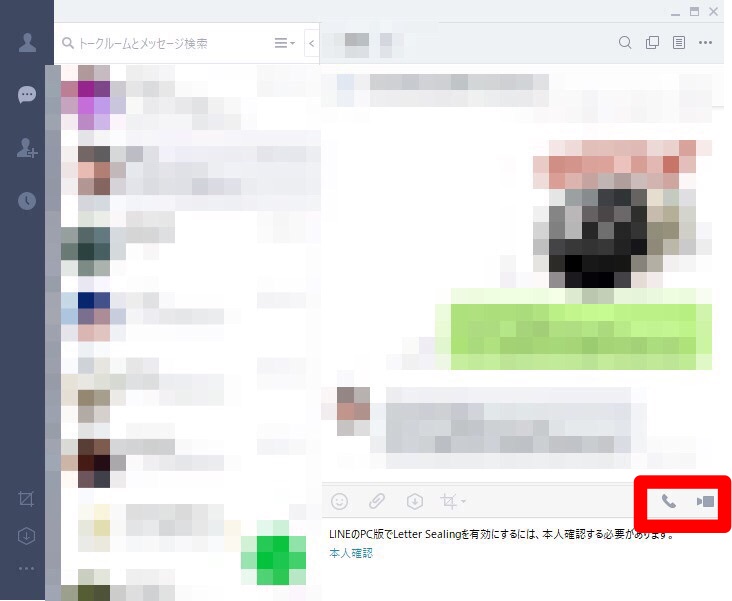
ただし、PC(パソコン)にマイクやスピーカーが搭載 or 接続されていない場合は、下記のような画面が表示されてしまいます。
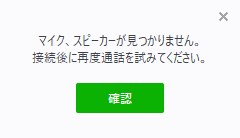
予め、PC(パソコン)にマイクやスピーカーを繋げた状態にしておいてくださいね♪
ここまでのポイント
PC(パソコン)版LINEでもスマホ版LINEと同様に音声通話やビデオ通話が可能。ただしPC(パソコン)にスピーカーやマイクが接続されていないと使用できない。
PC(パソコン)版LINEでもスマホ版LINEと同様に音声通話やビデオ通話が可能。ただしPC(パソコン)にスピーカーやマイクが接続されていないと使用できない。
【アカウント】スマホ版LINEとPC(パソコン)版LINEのアカウントを別々にしたい
記事中ではスマホ版LINEで使っているアカウントを、PC(パソコン)版LINEでも使うことを前提にご紹介してきました。
人によっては「スマホ版LINEとPC(パソコン)版LINEとは別々のアカウントで使いたい」という声も…?
そんな人にご紹介するのが「スマホ版LINEとPC(パソコン)版LINEとでアカウントを分けて作る方法」です。
PC(パソコン)版LINEのログイン画面の下側にアカウントの「新規作成」があるので、そちらをクリックしましょう。

ここから新しくアカウントを作成できますが、新規アカウントを作成する際には、SMSを受信できる電話番号が必要です。
メールアドレスだけでは新規アカウントを作成できない点に注意してください。
(複数のアカウントを作って使い分けるのは、スマホを複数台持っている人でないとなかなかハードルは高いみたいです)
ここまでのポイント
PC(パソコン)版LINEのログイン画面から、新しいLINEアカウントを作成可能(別途、SMSを受信できる電話番号が必要)
PC(パソコン)版LINEのログイン画面から、新しいLINEアカウントを作成可能(別途、SMSを受信できる電話番号が必要)
以上、PC(パソコン)版LINEのインストール方法・使い方・気になるコトでした。
筆者、よくLINEで友だちとメチャクチャ長文のメッセージをやりとりすることがあります。そんなとき、スマホ版LINEだと、メッセージを打ち終わるまですっごく時間かかっちゃうんですよね。でも、PC(パソコン)版LINEだったらキーボードが使えるので、筆者のように普段PC(パソコン)でレポートとか文章を作成している人なら、サクサクっと打ち終わることができてとっても便利です♪
LINE

開発:LINE Corporation
掲載時の価格:無料
Ver:iOS 8.14.5 / Android 端末により異なります
